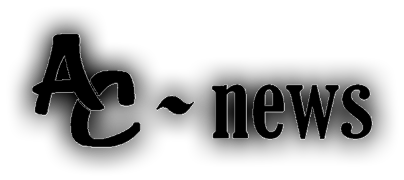ISCP-Config est un utilitaire de gestion des différents services nécessaire à créer un serveur Web. Il est tout à fait possible de gérer ses espaces en ligne de commande pour les configurer. Dans ce cas de figure, il faut connaître tous les paramètres de chaque service pour les ajuster au mieux.
ISCP-Config vous aide à réaliser ces configurations en mode graphique sans écrire presque une seule ligne de paramètre.
Pour l'installer, il faut lancer l'utilitaire "armbian-config" comme ci-dessous.
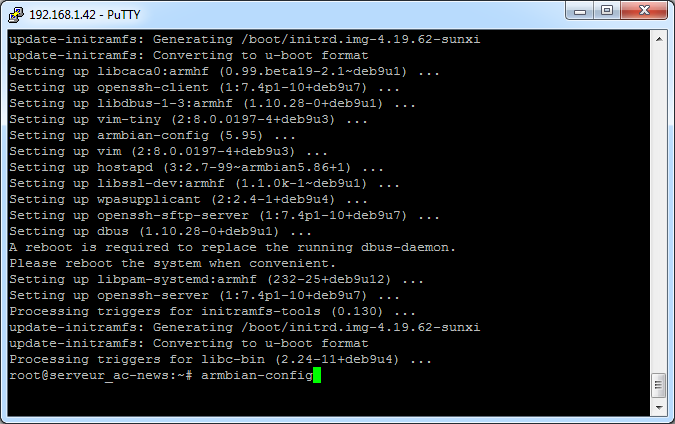
Vous arrivez sur l'écran d'accueil et nous allons nous déplacer pour atteindre la rubrique de l'installation des logiciels tiers.
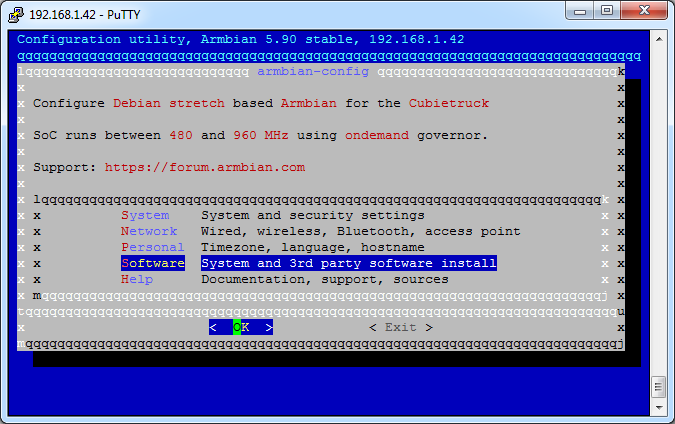
Avec les féches de déplacement, déplacez vous dans le menu pour mettre en subrillance la ligne concernée comme ci-dessous et validez.
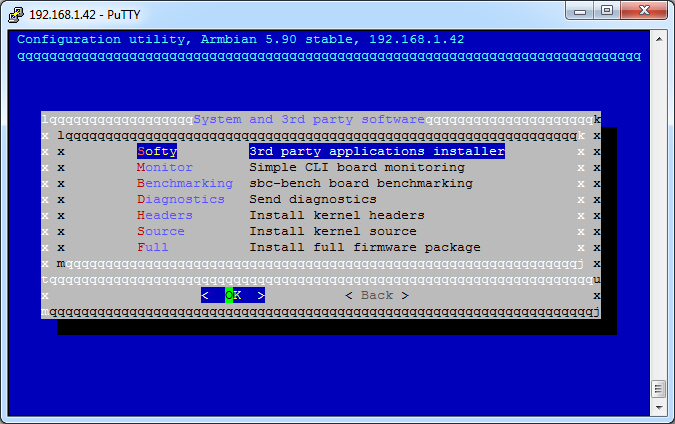
Déplacez vous de nouveau pour sélectionner la dernière proposition, ISPConfig, en appuyant sur la barre d'espace et en validant le lancement de l'installation de cet utilitaire.
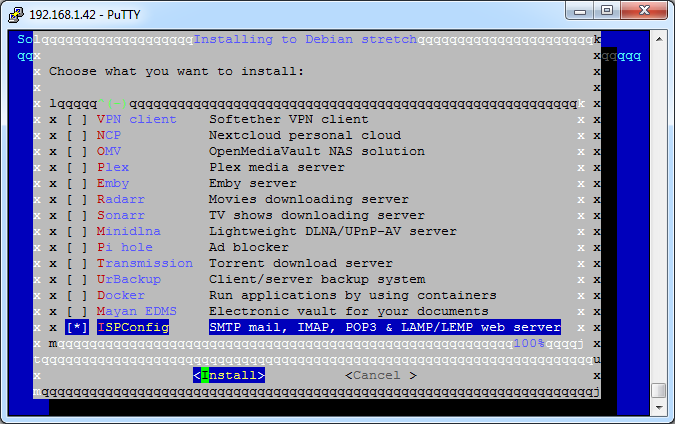
Le premier écran de l'installation concerne les différents ports utilisés sur l'adresse IP dédiée à votre serveur. Il suffit de valider pour avancer à l'écran suivant.
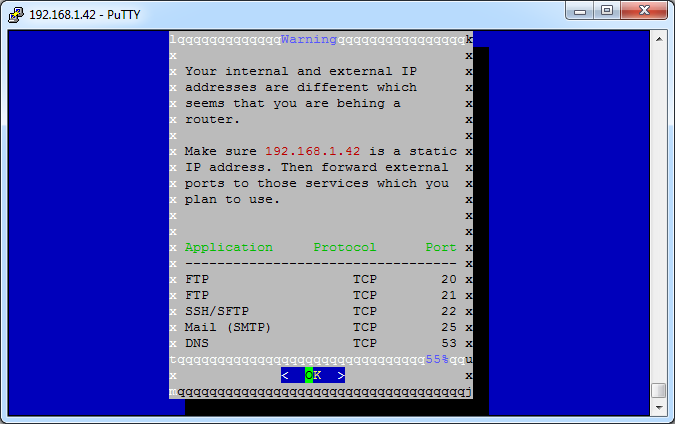
Dans celui-ci, il vous est demandé de nommer votre serveur et de valider ensuite.
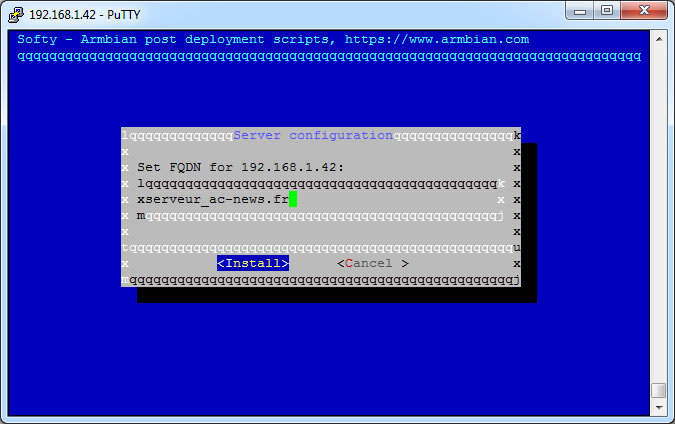
Ici, il vous est proposé le choix de 2 services, Apache ou Nginx. Nous choisirons "Apache" car c'est le plus communement utilisé. D'autant plus que le CMS utilisé ici est Joomla et il fonctionne avec Apache.
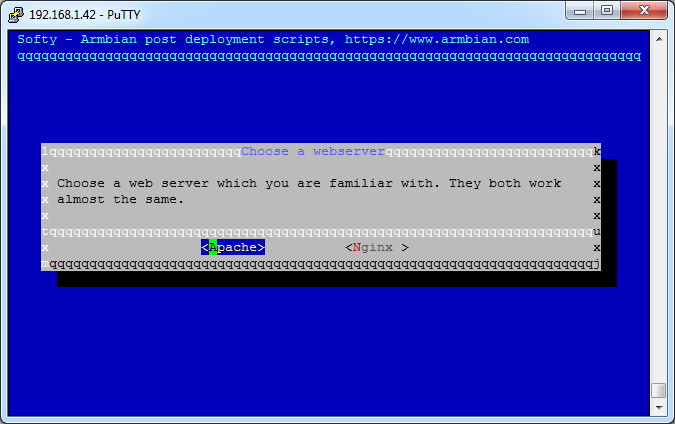
L'utilitaire charge les paquets d'installation nécessaire et débute l'installation ISPConfig.
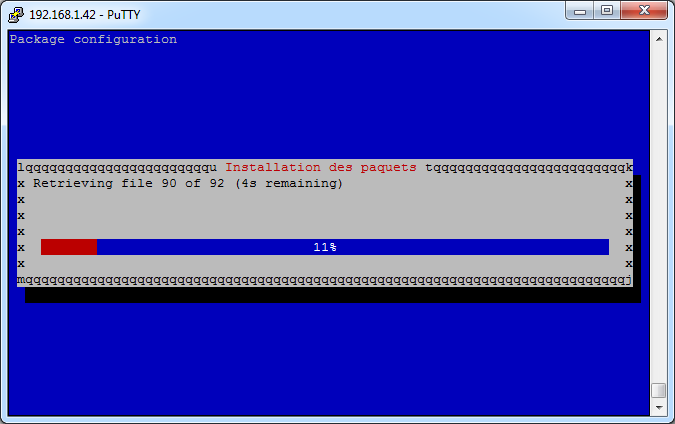
L'installation individuelle de chaque service est en cours. Dans cet écran, il installe DASH et NTP.
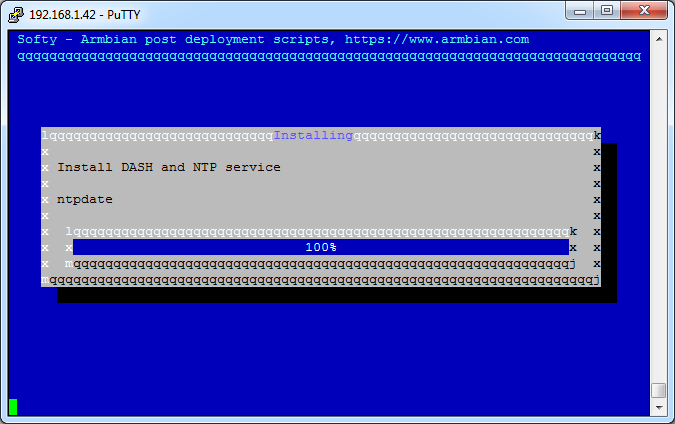
Sur le fin de l'installation de tous les services, il propose de sécuriser la conexion à cet utilitaire en créant un certificat chez "Let"s Encrypt". Ce certificat est gratuit et se renouvelle automatiquement tous les 3 mois. Validez "Oui" comme proposé par défaut.
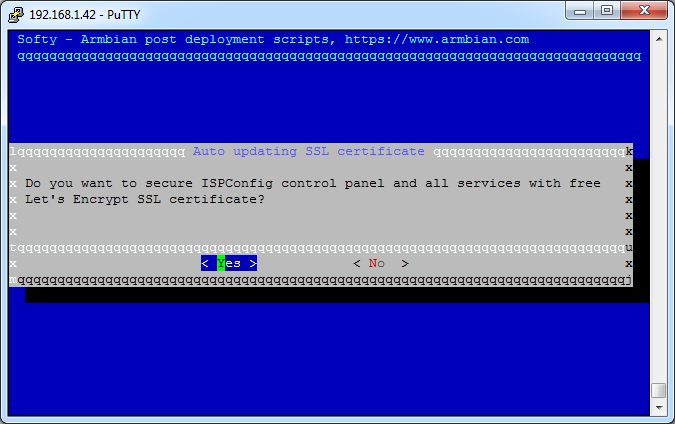
Dans celui-ci, il résume la confuguration de votre serveur et vous indique sur le première ligne en couleur rouge comment se connecter à cet utilitaire de gestion de sites web.
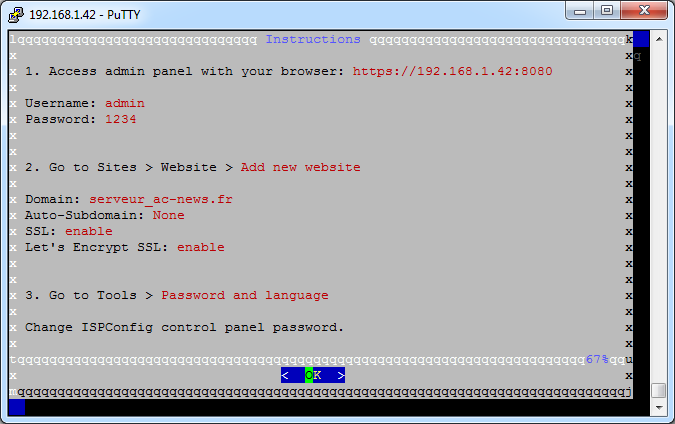
Vous êtes revenu à l'écran initial du choix d'installation des utilitaires disponibles avec comme autre information que votre logiciel est bien actif.
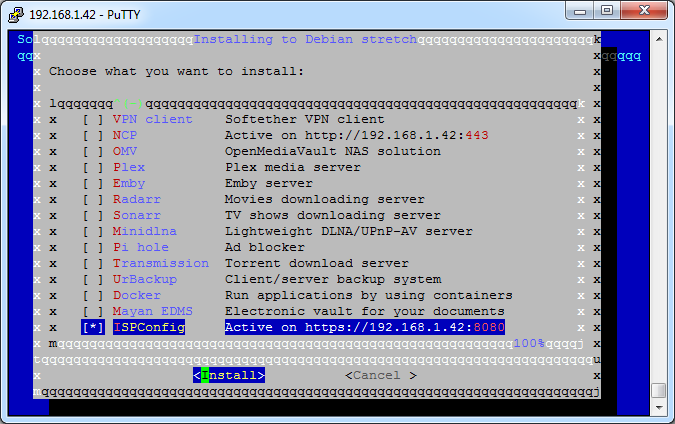
Passons maintenant, au paramètrage initial d'ISPConfig.